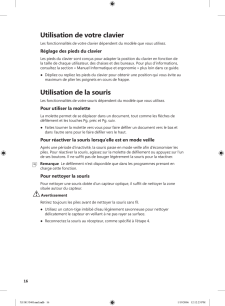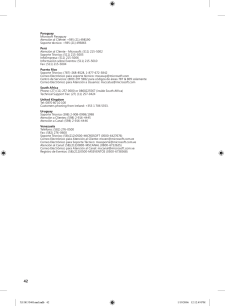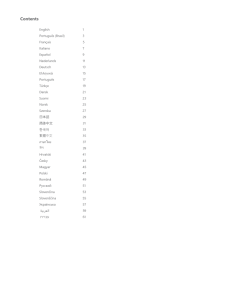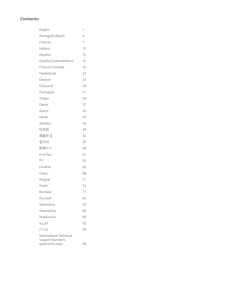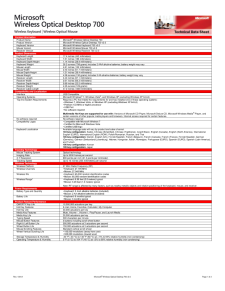5

25 Garantie LimitéeIMPORTANT — VEUILLEZ LIRE ATTENTIVEMENT LA PRÉSENTE GARANTIE LIMITÉE AFIN DE COMPRENDRE VOS DROITS ET OBLIGATIONS ! Le terme « Périphérique Matériel » désigne le produit matériel de Microsoft. Le terme « Vous » désigne soit une personne physique soit une personne morale unique ci-après désignée par « Vous », « Vos » et « Votre ».A. GARANTIES.1. Garantie Expresse. Sous réserve des termes de la présente Garantie Limitée et en lieu et place de toute autre garantie expresse (le cas échéant), Microsoft garantit, sous réserve de conditions d’utilisation et d’entretien normales, qu’à compter de la date d’acquisition figurant sur Votre reçu ou justificatif de paiement similaire et pendant la durée indiquée ci-dessous pour le Périphérique Matériel applicable (chacune étant définie ci-après comme la « Période de Garantie »), le Périphérique Matériel sera, pour l’essentiel, conforme aux stipulations figurant sur l’emballage et dans la documentation Microsoft qui l’accompagnent. Il n’existe aucune garantie d’aucune sorte pour les défauts découverts après la Période de Garantie.Période de Garantie :Pour tous les ensembles pour ordinateur de bureau composés d’une souris et d’un clavier Microsoft : Trois (3) ans Pour tous les périphériques clavier Microsoft : Trois (3) ansPour tous les périphériques souris Microsoft :Comfort Optical Mouse 3000 ; Wireless Optical Mouse 1000 ; Basic Mouse ; Basic Notebook Optical Mouse ; Compact Optical Mouse ; Mobile Optical Mouse ; Notebook Optical Mouse ; Optical Mouse by Starck ; Standard Wireless Optical Mouse ; Wheel Mouse ; Wheel Mouse Optical : deux (2) ansWireless Laser Mouse 8000 ; Wireless Notebook Presenter Mouse 8000 ; Natural™ Wireless Laser Mouse 6000 ; Notebook Laser Mouse 6000 for Bluetooth® ; Laser Mouse 6000 ; Wireless Notebook Laser Mouse 6000 ; Wireless Laser Mouse 5000 ; Wireless Notebook Optical Mouse 5000 ; Wireless Notebook Optical Mouse 4000 ; Wireless Optical Mouse 3000 ; Wireless Notebook Optical Mouse 3000 ; Wireless Optical Mouse 2000 ; Comfort Optical Mouse 1000 ; Notebook Optical Mouse 3000 ; Basic Optical Mouse ; Cordless Wheel Mouse ; IntelliMouse; IntelliMouse Explorer ; IntelliMouse Trackball ; Mouse 2.0 ; Optical Mouse ; Trackball Optical ; Wireless Notebook Optical Mouse ; Wireless Optical Mouse ; Wireless Wheel Mouse : trois (3) ansWireless Laser Mouse 6000 ; Wireless Optical Mouse 5000 ; IntelliMouse Optical ; IntelliMouse Pro ; IntelliMouse with IntelliEye ; Trackball Explorer ; Wireless IntelliMouse Explorer ; IntelliMouse Explorer for Bluetooth ; Wireless IntelliMouse Explorer with Fingerprint Reader : cinq (5) ansMicrosoft Fingerprint Reader : trois (3) ansMicrosoft Presenter 3000 : trois (3) ansWebcams Microsoft : trois (3) ansCette Garantie Limitée ne couvre aucun aspect subjectif ou esthétique du Périphérique Matériel et aucune garantie, de quelque nature que ce soit, n’est fournie à cet égard. La garantie expresse mentionnée ci-dessus constitue la seule garantie expresse qui Vous soit consentie et est fournie en lieu et place de toutes autres garanties expresses ou implicites (à l’exception de toute garantie implicite existante ne pouvant pas être exclue), y compris celles qui sont créées par toute autre documentation ou tout autre emballage. Aucune information ou suggestion (orale ou écrite) donnée par Microsoft, ses mandataires, sociétés affiliées ou fournisseurs, ou leurs employés ou mandataires respectifs, ne créera une quelconque garantie ni n’étendra la portée de cette Garantie Limitée.2. Limitation de la durée des garanties implicites. Si vous êtes un consommateur, il est possible que Vous bénéficiez également d’une garantie implicite en vertu des lois de certaines juridictions, qui est limitée, par les présentes, à la durée de la Période de Garantie. Certaines juridictions n’autorisent pas les limitations portant sur la durée d’une garantie implicite, de sorte que la limitation précédente peut ne pas Vous être applicable.B. RECOURS EXCLUSIF. Sous réserve de la réglementation applicable et des stipulations ci-dessous, et à condition que Vous retourniez le Périphérique Matériel à l’endroit où Vous vous l’êtes procuré (ou à Microsoft, si le retour n’est pas accepté à cet endroit) avec un exemplaire de Votre reçu ou autre justificatif de paiement véritable, au cours de la Période de Garantie, Microsoft pourra, à son entière discrétion, ce qui constituera Votre seul recours en cas de violation de cette Garantie Limitée et de toute garantie implicite :réparer ou remplacer le Périphérique Matériel défectueux ; ouVous rembourser pour les dommages admissibles que Vous avez subis, dans une mesure raisonnable, dans la limite du montant que Vous avez effectivement payé (le cas échéant) pour le Périphérique Matériel, déduction faite de sa dépréciation sur la base de son utilisation réelle.Le recours ci-dessus est soumis aux conditions suivantes :Tout Matériel Périphérique réparé ou remplacé sera neuf ou remis à neuf ou encore utilisable dans un état comparable, en termes de fonctions et de performances, au Périphérique Matériel d’origine et pourra comprendre des éléments provenant de tiers ;X118135401mnl.indb 25 1/19/2006 12:12:33 PM





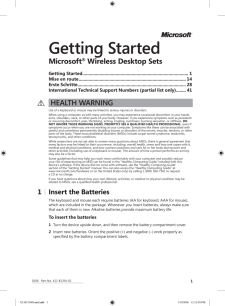


![前ページ カーソルキー[←]でも移動](http://gizport.jp/static/images/arrow_left2.png)